安装JDK的操作步骤
- 格式:docx
- 大小:243.16 KB
- 文档页数:4
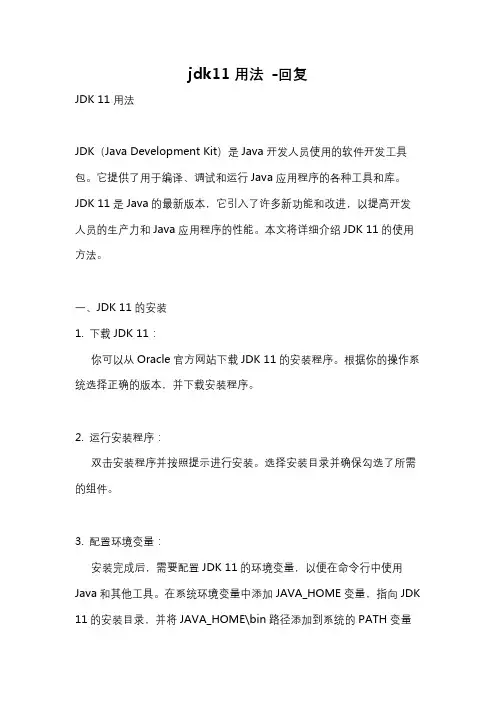
jdk11用法-回复JDK 11用法JDK(Java Development Kit)是Java开发人员使用的软件开发工具包。
它提供了用于编译、调试和运行Java应用程序的各种工具和库。
JDK 11是Java的最新版本,它引入了许多新功能和改进,以提高开发人员的生产力和Java应用程序的性能。
本文将详细介绍JDK 11的使用方法。
一、JDK 11的安装1. 下载JDK 11:你可以从Oracle官方网站下载JDK 11的安装程序。
根据你的操作系统选择正确的版本,并下载安装程序。
2. 运行安装程序:双击安装程序并按照提示进行安装。
选择安装目录并确保勾选了所需的组件。
3. 配置环境变量:安装完成后,需要配置JDK 11的环境变量,以便在命令行中使用Java和其他工具。
在系统环境变量中添加JAVA_HOME变量,指向JDK 11的安装目录,并将JAVA_HOME\bin路径添加到系统的PATH变量中。
4. 验证安装:打开命令提示符窗口,并执行`java -version`命令。
如果显示了Java 版本信息,则表示JDK 11安装成功。
二、JDK 11的新功能JDK 11带来了许多新的功能和改进,以下是其中一些主要特性的介绍:1. Epsilon垃圾收集器:Epsilon是一种实验性的垃圾收集器,用于在没有内存回收的情况下运行Java应用程序。
它适用于性能测试和短期任务,并可以显著提高Java应用程序的性能。
2. ZGC垃圾收集器的稳定版:ZGC是一种新型的垃圾收集器,旨在处理大型内存堆和低延迟场景。
在JDK 11中,ZGC变成了稳定版,可以在生产环境中使用,并且具有更低的暂停时间和更高的吞吐量。
3. HTTP客户端的标准化:JDK 11引入了新的标准化的HTTP Client API,用于发送HTTP请求和处理响应。
该API支持同步和异步请求,并提供了更好的控制和性能。
它取代了旧的HttpURLConnection API,提供了更简洁和灵活的方式来处理HTTP通信。
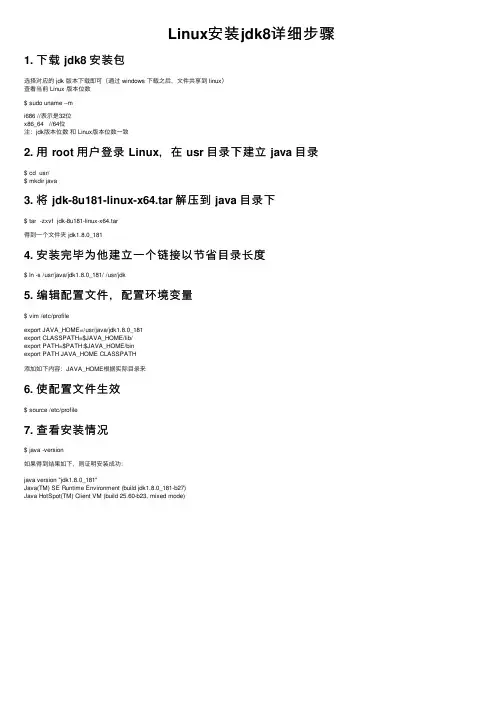
Linux安装jdk8详细步骤1. 下载 jdk8 安装包选择对应的 jdk 版本下载即可(通过 windows 下载之后,⽂件共享到 linux)查看当前 Linux 版本位数$ sudo uname --mi686 //表⽰是32位x86_64 //64位注:jdk版本位数和 Linux版本位数⼀致2. ⽤ root ⽤户登录 Linux,在 usr ⽬录下建⽴ java ⽬录$ cd usr/$ mkdir java3. 将 jdk-8u181-linux-x64.tar 解压到 java ⽬录下$ tar -zxvf jdk-8u181-linux-x64.tar得到⼀个⽂件夹 jdk1.8.0_1814. 安装完毕为他建⽴⼀个链接以节省⽬录长度$ ln -s /usr/java/jdk1.8.0_181/ /usr/jdk5. 编辑配置⽂件,配置环境变量$ vim /etc/profileexport JAVA_HOME=/usr/java/jdk1.8.0_181export CLASSPATH=$JAVA_HOME/lib/export PATH=$PATH:$JAVA_HOME/binexport PATH JAVA_HOME CLASSPATH添加如下内容:JAVA_HOME根据实际⽬录来6. 使配置⽂件⽣效$ source /etc/profile7. 查看安装情况$ java -version如果得到结果如下,则证明安装成功:java version "jdk1.8.0_181"Java(TM) SE Runtime Environment (build jdk1.8.0_181-b27)Java HotSpot(TM) Client VM (build 25.60-b23, mixed mode)。
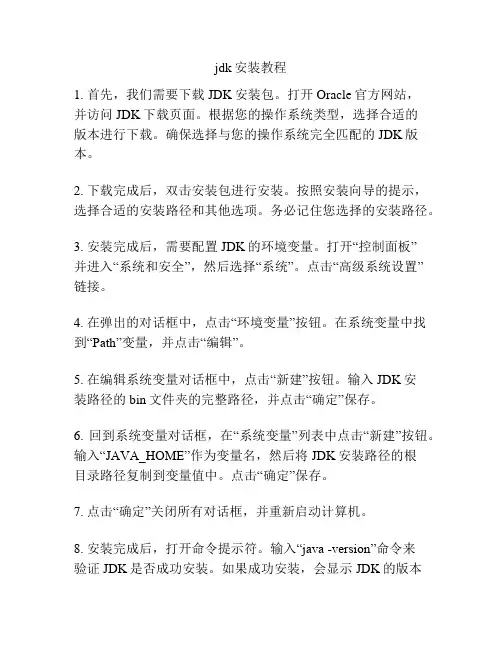
jdk安装教程
1. 首先,我们需要下载JDK安装包。
打开Oracle官方网站,
并访问JDK下载页面。
根据您的操作系统类型,选择合适的
版本进行下载。
确保选择与您的操作系统完全匹配的JDK版本。
2. 下载完成后,双击安装包进行安装。
按照安装向导的提示,选择合适的安装路径和其他选项。
务必记住您选择的安装路径。
3. 安装完成后,需要配置JDK的环境变量。
打开“控制面板”
并进入“系统和安全”,然后选择“系统”。
点击“高级系统设置”
链接。
4. 在弹出的对话框中,点击“环境变量”按钮。
在系统变量中找到“Path”变量,并点击“编辑”。
5. 在编辑系统变量对话框中,点击“新建”按钮。
输入JDK安
装路径的bin文件夹的完整路径,并点击“确定”保存。
6. 回到系统变量对话框,在“系统变量”列表中点击“新建”按钮。
输入“JAVA_HOME”作为变量名,然后将JDK安装路径的根
目录路径复制到变量值中。
点击“确定”保存。
7. 点击“确定”关闭所有对话框,并重新启动计算机。
8. 安装完成后,打开命令提示符。
输入“java -version”命令来
验证JDK是否成功安装。
如果成功安装,会显示JDK的版本
信息。
至此,您已经完成了JDK的安装。
现在您可以开始使用Java 开发环境来编写和运行Java程序了。
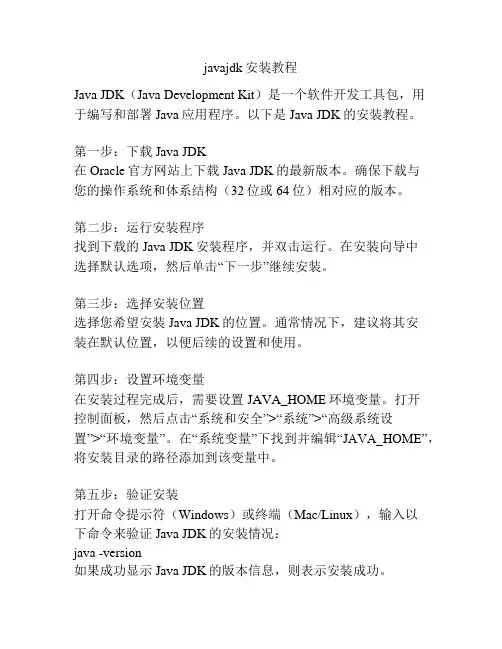
javajdk安装教程Java JDK(Java Development Kit)是一个软件开发工具包,用于编写和部署Java应用程序。
以下是Java JDK的安装教程。
第一步:下载Java JDK在Oracle官方网站上下载Java JDK的最新版本。
确保下载与您的操作系统和体系结构(32位或64位)相对应的版本。
第二步:运行安装程序找到下载的Java JDK安装程序,并双击运行。
在安装向导中选择默认选项,然后单击“下一步”继续安装。
第三步:选择安装位置选择您希望安装Java JDK的位置。
通常情况下,建议将其安装在默认位置,以便后续的设置和使用。
第四步:设置环境变量在安装过程完成后,需要设置JAVA_HOME环境变量。
打开控制面板,然后点击“系统和安全”>“系统”>“高级系统设置”>“环境变量”。
在“系统变量”下找到并编辑“JAVA_HOME”,将安装目录的路径添加到该变量中。
第五步:验证安装打开命令提示符(Windows)或终端(Mac/Linux),输入以下命令来验证Java JDK的安装情况:java -version如果成功显示Java JDK的版本信息,则表示安装成功。
第六步:配置开发环境如果您打算使用Java开发工具(例如Eclipse或IntelliJ IDEA),则需要进一步配置开发环境。
在IDE中设置Java JDK的路径,以便它可以正确地编译和运行您的Java代码。
至此,您已经成功地安装了Java JDK。
您现在可以开始使用Java来编写和运行Java应用程序了。
总结:安装Java JDK非常简单,只需下载安装程序并按照向导指引进行操作即可。
确保设置正确的环境变量和开发环境配置,以确保Java JDK的正常使用。
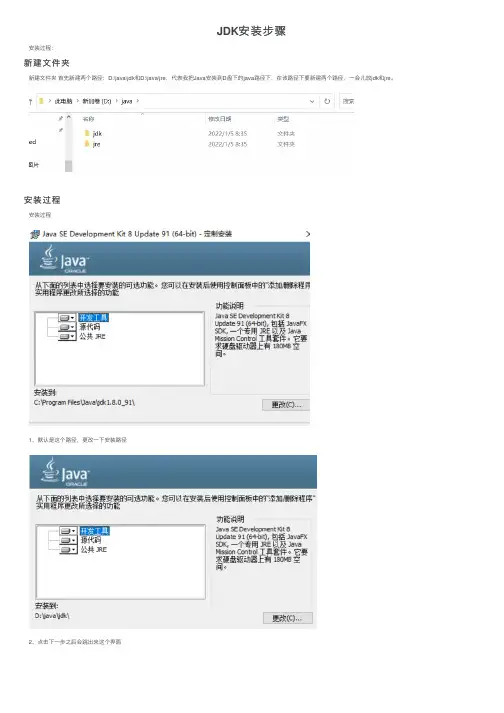
JDK安装步骤
安装过程:
新建⽂件夹
新建⽂件夹⾸先新建两个路径:D:\java\jdk和D:\java\jre,代表我把Java安装到D盘下的java路径下,在该路径下要新建两个路径,⼀会⼉放jdk和jre。
安装过程
安装过程
1、默认是这个路径,更改⼀下安装路径
2、点击下⼀步之后会跳出来这个界⾯
3、默认还是C盘,再更改⼀下
点击下⼀步之后,看到这个界⾯就可以了
配置环境变量
配置环境变量主要参考
1、配置环境变量步骤:(1)、JAVA_HOME 配置JDK安装环境(2)、PATH 配置JDK命令⽂件的位置(3)、CLASSPATH 配置类库⽂件的位置
2、配置环境变量过程:在我的电脑处,单击右键,选择属性,选择⾼级系统设置,点击环境变量过程页⾯如下图所⽰:
3、在下⾯⼀栏系统变量中点新建,新建⼀个JAVA_HOME
4、然后再新建⼀个CLASSPATH
5、最后找到Path,点击编辑点击新建,把下⾯两个复制过去
6、然后,将这两个路径置于最上边,最后结果如图:
7、最后,点击确定。
完成环境配置。
三、检测快捷键win+R,输⼊cmd打开命令⾏
1、输⼊java
2、输⼊javac
3、输⼊java -version查看版本
配置完成!。
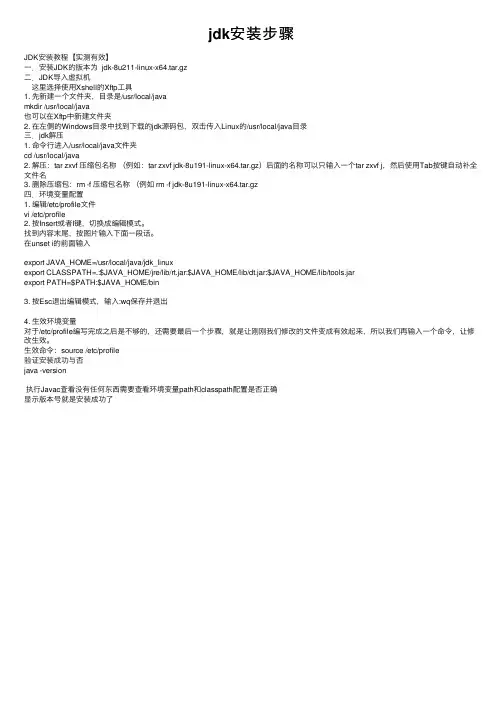
jdk安装步骤JDK安装教程【实测有效】⼀.安装JDK的版本为 jdk-8u211-linux-x64.tar.gz⼆.JDK导⼊虚拟机这⾥选择使⽤Xshell的Xftp⼯具1. 先新建⼀个⽂件夹,⽬录是/usr/local/javamkdir /usr/local/java也可以在Xftp中新建⽂件夹2. 在左侧的Windows⽬录中找到下载的jdk源码包,双击传⼊Linux的/usr/local/java⽬录三.jdk解压1. 命令⾏进⼊/usr/local/java⽂件夹cd /usr/local/java2. 解压:tar zxvf 压缩包名称(例如:tar zxvf jdk-8u191-linux-x64.tar.gz)后⾯的名称可以只输⼊⼀个tar zxvf j,然后使⽤Tab按键⾃动补全⽂件名3. 删除压缩包:rm -f 压缩包名称(例如 rm -f jdk-8u191-linux-x64.tar.gz四.环境变量配置1. 编辑/etc/profile⽂件vi /etc/profile2. 按Insert或者I键,切换成编辑模式。
找到内容末尾,按图⽚输⼊下⾯⼀段话。
在unset i的前⾯输⼊export JAVA_HOME=/usr/local/java/jdk_linuxexport CLASSPATH=.:$JAVA_HOME/jre/lib/rt.jar:$JAVA_HOME/lib/dt.jar:$JAVA_HOME/lib/tools.jarexport PATH=$PATH:$JAVA_HOME/bin3. 按Esc退出编辑模式,输⼊:wq保存并退出4. ⽣效环境变量对于/etc/profile编写完成之后是不够的,还需要最后⼀个步骤,就是让刚刚我们修改的⽂件变成有效起来,所以我们再输⼊⼀个命令,让修改⽣效。
⽣效命令:source /etc/profile验证安装成功与否java -version执⾏Javac查看没有任何东西需要查看环境变量path和classpath配置是否正确显⽰版本号就是安装成功了。
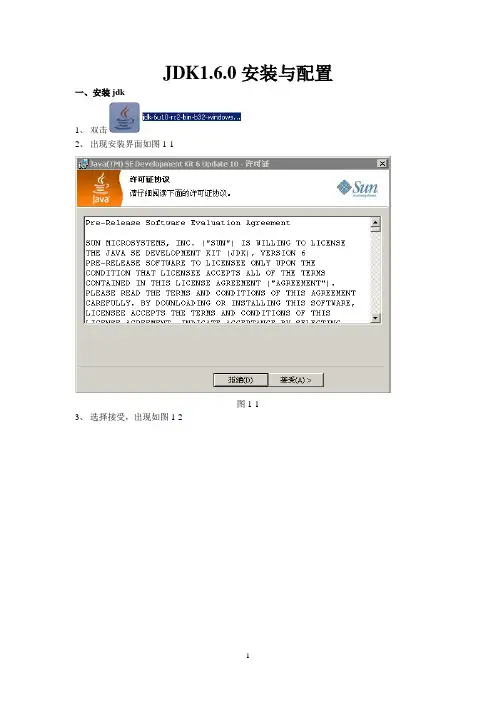
JDK1.6.0安装与配置一、安装jdk1、双击2、出现安装界面如图1-1图1-13、选择接受,出现如图1-2图1-2这时要选择更改路径到C:\,路径尽可能不要出现空格(尽管很多时候有空格也不会出错)4、点击更改之后出现1-3界面图1-35、单击确定之后下一步,一直到出现图1-4图1-4 6、第5步进度条执行完毕后出现图1-5这里和第3步-第4步是一样的,更改路径7、更改路径之后出现图1-6图1-6 8、直接点击下一步出现图1-7,正在安装…..图1-7 9、安装完毕后出现图1-8图1-8二、配置环境变量1、安装好jdk之后我们在cmd中运行两个命令,java和javac结果如图1-9图1-9运行结果java是可以运行的,javac不是本地命令,那为什么呢?javac是将我们编写的.java 代码编译为中间代码.class,再由java命令来执行.class文件2.桌面-----计算机-------右击“属性”,高级系统设置画面:打开“高级系统设置”:3.设置变量:在新的打开界面中的系统变量里需要设置三个属性“java_home”、“path”“classpath",path 属性是本来存在的,若java_home和classpath不存在自己建;(1)java_home值:.;C:\Java\jdk1.6.0_10\lib;C:\Java\jdk1.6.0_10\lib\tools.jar(2)path.值:.;C:\Java\jdk1.6.0_10\bin; %JA V A_HOME%\bin;%JA V A_ HOME%\jre\bin;(3)classpath值:.;C:\Java\jdk1.6.0_10\lib;C:\Java\jdk1.6.0_10\lib\tools.jarCMD中运行命令javac成功:至此,安装与配置结束。
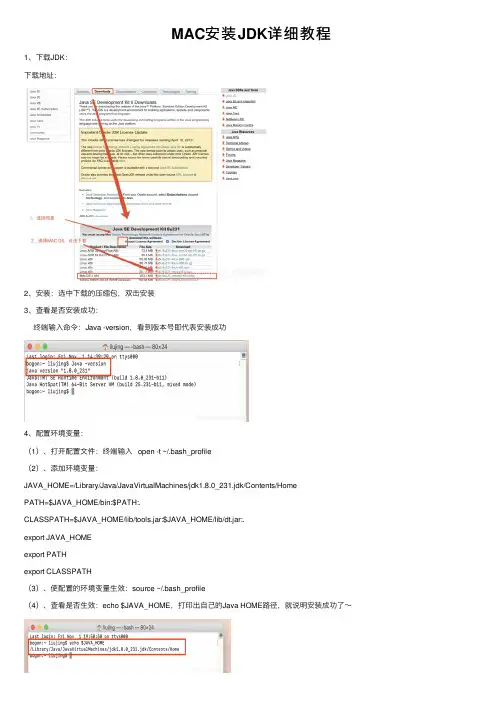
MAC安装JDK详细教程
1、下载JDK:
下载地址:
2、安装:选中下载的压缩包,双击安装
3、查看是否安装成功:
终端输⼊命令:Java -version,看到版本号即代表安装成功
4、配置环境变量:
(1)、打开配置⽂件:终端输⼊ open -t ~/.bash_profile
(2)、添加环境变量:
JAVA_HOME=/Library/Java/JavaVirtualMachines/jdk1.8.0_231.jdk/Contents/Home
PATH=$JAVA_HOME/bin:$PATH:.
CLASSPATH=$JAVA_HOME/lib/tools.jar:$JAVA_HOME/lib/dt.jar:.
export JAVA_HOME
export PATH
export CLASSPATH
(3)、使配置的环境变量⽣效:source ~/.bash_profile
(4)、查看是否⽣效:echo $JAVA_HOME,打印出⾃⼰的Java HOME路径,就说明安装成功了~
注释:1、JAVA_HOME=/Library/Java/JavaVirtualMachines/jdk1.8.0_231.jdk/Contents/Home 这个路径是你Java Home⽂件路径,配置时需要确认;基本上换下版本号就可以直接复制使⽤。
2、查看⾃⼰Java Home⽂件路径:访达->右键:前往⽂件夹,然后复制/Library/Java,就可以找到。
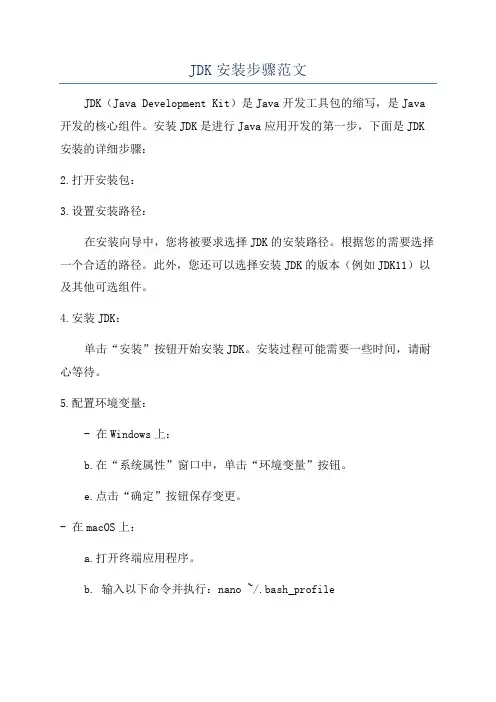
JDK安装步骤范文JDK(Java Development Kit)是Java开发工具包的缩写,是Java 开发的核心组件。
安装JDK是进行Java应用开发的第一步,下面是JDK 安装的详细步骤:2.打开安装包:3.设置安装路径:在安装向导中,您将被要求选择JDK的安装路径。
根据您的需要选择一个合适的路径。
此外,您还可以选择安装JDK的版本(例如JDK11)以及其他可选组件。
4.安装JDK:单击“安装”按钮开始安装JDK。
安装过程可能需要一些时间,请耐心等待。
5.配置环境变量:- 在Windows上:b.在“系统属性”窗口中,单击“环境变量”按钮。
e.点击“确定”按钮保存变更。
- 在macOS上:a.打开终端应用程序。
b. 输入以下命令并执行:nano ~/.bash_profilec. 在终端上打印出的新文件中,添加以下行:exportJAVA_HOME=/Library/Java/JavaVirtualMachines/jdk1.8.0_271.jdk/Con tents/Homee. 在终端上输入以下命令,并执行:source ~/.bash_profile- 在Linux上:a.打开终端应用程序。
b. 输入以下命令并执行:sudo nano /etc/environmente. 在终端上输入以下命令,并执行:source /etc/environment6.验证安装:安装完成后,您可以验证JDK的安装是否成功。
在命令提示符下运行以下命令:```bashjava -version```如果您看到Java版本信息,说明JDK已经成功安装。
至此,JDK的安装步骤就完成了。
您现在可以开始开发Java应用程序了。
请注意,JDK的安装在不同的操作系统上可能会有一些细微的差异,但是基本原理是相同的。
最好阅读官方文档或操作系统特定的文档,以确保您按照正确的步骤进行安装。
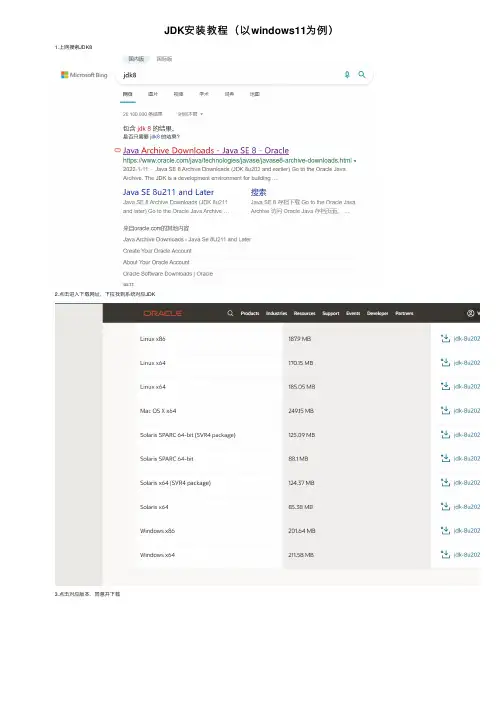
JDK安装教程(以windows11为例)1.上⽹搜索JDK8
2.点击进⼊下载⽹址,下拉找到系统对应JDK
3.点击对应版本,同意并下载
4.注册并登录Oracle账户(未登录情况下)
5.登录后等待⽂件下载完成
6.下载完成,打开安装包
7.将安装地址改到⾃⼰了解的地址
8.继续安装,成功安装后开始配置环境变量:(win11为例)打开设置,搜索环境变量并打开
配置环境变量:
系统变量值JAVA_HOME JDK安装路径
配置Path变量,如图所⽰
9.配置完成后,打开系统终端(命令提⽰符)
可⽤ Win键 + R键打开运⾏,输⼊cmd
输⼊java -version
如图即为安装成功
考虑到可能出现意外情况,在此留下可能的解决⽅案:Java jdk 环境配置好后,输⼊Java -version路径报错。
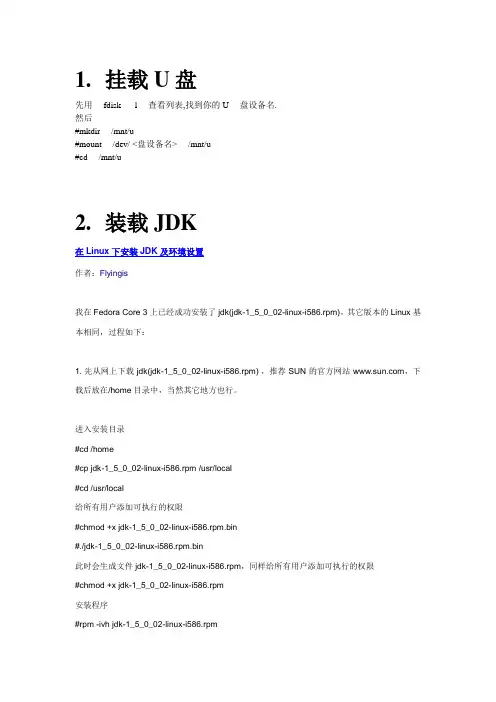
1.挂载U盘先用fdisk -l 查看列表,找到你的U 盘设备名.然后#mkdir /mnt/u#mount /dev/ <盘设备名> /mnt/u#cd /mnt/u2.装载JDK在Linux下安装JDK及环境设置作者:Flyingis我在Fedora Core 3上已经成功安装了jdk(jdk-1_5_0_02-linux-i586.rpm),其它版本的Linux基本相同,过程如下:1. 先从网上下载jdk(jdk-1_5_0_02-linux-i586.rpm) ,推荐SUN的官方网站,下载后放在/home目录中,当然其它地方也行。
进入安装目录#cd /home#cp jdk-1_5_0_02-linux-i586.rpm /usr/local#cd /usr/local给所有用户添加可执行的权限#chmod +x jdk-1_5_0_02-linux-i586.rpm.bin#./jdk-1_5_0_02-linux-i586.rpm.bin此时会生成文件jdk-1_5_0_02-linux-i586.rpm,同样给所有用户添加可执行的权限#chmod +x jdk-1_5_0_02-linux-i586.rpm安装程序#rpm -ivh jdk-1_5_0_02-linux-i586.rpm出现安装协议等,按接受即可。
2.设置环境变量。
#vi /etc/profile在最后面加入#set java environmentJAVA_HOME=/usr/java/jdk-1_5_0_02CLASSPATH=.:$JAVA_HOME/lib.tools.jarPATH=$JAVA_HOME/bin:$PATHexport JAVA_HOME CLASSPATH PATH保存退出。
要使JDK在所有的用户中使用,可以这样:vi /etc/profile.d/java.sh在新的java.sh中输入以下内容:#set java environmentJAVA_HOME=/usr/java/jdk-1_5_0_02CLASSPATH=.:$JAVA_HOME/lib/tools.jarPATH=$JAVA_HOME/bin:$PATHexport JAVA_HOME CLASSPATH PATH保存退出,然后给java.sh分配权限:chmod 755 /etc/profile.d/java.sh3.在终端使用echo命令检查环境变量设置情况。
Linux安装JDK完整步骤1、检查⼀下系统中的jdk版本[root@localhost software]# java -version显⽰:openjdk version "1.8.0_102"OpenJDK Runtime Environment (build 1.8.0_102-b14)OpenJDK 64-Bit Server VM (build 25.102-b14, mixed mode)2、检测jdk安装包[root@localhost software]# rpm -qa | grep java显⽰:java-1.7.0-openjdk-1.7.0.111-2.6.7.8.el7.x86_64python-javapackages-3.4.1-11.el7.noarchtzdata-java-2016g-2.el7.noarchjavapackages-tools-3.4.1-11.el7.noarchjava-1.8.0-openjdk-1.8.0.102-4.b14.el7.x86_64java-1.8.0-openjdk-headless-1.8.0.102-4.b14.el7.x86_64java-1.7.0-openjdk-headless-1.7.0.111-2.6.7.8.el7.x86_643、卸载openjdk[root@localhost software]# rpm -e --nodeps tzdata-java-2016g-2.el7.noarch[root@localhost software]# rpm -e --nodeps java-1.7.0-openjdk-1.7.0.111-2.6.7.8.el7.x86_64[root@localhost software]# rpm -e --nodeps java-1.7.0-openjdk-headless-1.7.0.111-2.6.7.8.el7.x86_64[root@localhost software]# rpm -e --nodeps java-1.8.0-openjdk-1.8.0.102-4.b14.el7.x86_64[root@localhost software]# rpm -e --nodeps java-1.8.0-openjdk-headless-1.8.0.102-4.b14.el7.x86_64或者使⽤[root@localhost jvm]# yum remove *openjdk*之后再次输⼊rpm -qa | grep java 查看卸载情况:[root@localhost software]# rpm -qa | grep javapython-javapackages-3.4.1-11.el7.noarchjavapackages-tools-3.4.1-11.el7.noarch4、安装新的jdk⾸先到jdk官⽹上下载你想要的jdk版本,下载完成之后将需要安装的jdk安装包放到Linux系统指定的⽂件夹下,并且命令进⼊该⽂件夹下:[root@localhost software]# lltotal 252664-rw-r--r--. 1 root root 11830603 Jun 9 06:43 alibaba-rocketmq-3.2.6.tar.gz-rw-r--r--. 1 root root 43399561 Jun 9 06:42 apache-activemq-5.11.1-bin.tar.gz-rwxrw-rw-. 1 root root 185540433 Apr 21 09:06 jdk-8u131-linux-x64.tar.gz-rw-r--r--. 1 root root 1547695 Jun 9 06:44 redis-3.2.9.tar.gz-rw-r--r--. 1 root root 16402010 Jun 9 06:40 zookeeper-3.4.5.tar.gz解压 jdk-8u131-linux-x64.tar.gz安装包[root@localhost software]# mkdir -p /usr/lib/jvm[root@localhost software]# tar -zxvf jdk-8u131-linux-x64.tar.gz -C /usr/lib/jvm5、设置环境变量[root@localhost software]# vim /etc/profile在最前⾯添加:export JAVA_HOME=/usr/lib/jvm/jdk1.8.0_131export JRE_HOME=${JAVA_HOME}/jreexport CLASSPATH=.:${JAVA_HOME}/lib:${JRE_HOME}/libexport PATH=${JAVA_HOME}/bin:$PATH6、执⾏profile⽂件[root@localhost software]# source /etc/profile这样可以使配置不⽤重启即可⽴即⽣效。
jdk下载安装教程
要下载和安装JDK,您可以按照以下步骤进行操作:
1. 打开Oracle官方网站。
您可以在浏览器中搜索"Oracle JDK download"以找到官方网站。
2. 在Oracle网站上选择适合您操作系统的JDK版本。
您可以选择与您的操作系统和位数(32位或64位)相匹配的版本。
3. 点击下载按钮开始下载JDK安装文件。
4. 下载完成后,双击安装文件,开始安装过程。
5. 按照安装程序的提示,选择安装位置和其他相关选项。
您可以选择默认选项,以便安装程序会自动将JDK安装到适当的目录下。
6. 完成安装后,您需要配置环境变量。
打开控制面板,并进入系统设置。
7. 在系统设置中,选择“高级系统设置”选项,然后点击“环境变量”按钮。
8. 在环境变量对话框中,找到"Path"系统变量,并点击“编辑”按钮。
9. 在编辑环境变量对话框中,点击“新建”按钮,并添加JDK 安装目录的路径。
例如,如果您的JDK安装路径是
“C:\Program Files\Java\jdk1.8.0_231”,则在新建路径中输入“C:\Program Files\Java\jdk1.8.0_231\bin”。
10. 确认并保存您所做的更改。
关闭所有窗口。
现在您已经成功下载和安装了JDK,并配置了环境变量。
您可以测试JDK是否成功安装,打开命令提示符并输入“javac -version”命令。
如果显示出JDK版本号,则表示安装成功。
希望以上步骤对您有所帮助!。
1.装JDK 选择安装目录安装过程中会出现两次安装提示。
第一次是安装jdk ,第二次是安装 jre 。
建议两个都安装在同一个java文件夹中的不同文件夹中。
(不能都安装在java文件夹的根目录下,jdk和jre安装在同一文件夹会出错)如下图所示JDK安装与环境变量配置2.1:安装jdk 随意选择目录只需把默认安装目录 \java 之前的目录修改即可2:安装jre→更改→ \java 之前目录和安装 jdk 目录相同即可注:若无安装目录要求,可全默认设置。
无需做任何修改,两次均直接点下一步。
JDK安装与环境变量配置JDK安装与环境变量配置3.安装完JDK后配置环境变量计算机→属性→高级系统设置→高级→环境变量JDK安装与环境变量配置4.系统变量→新建 JAVA_HOME 变量。
变量值填写jdk的安装目录(本人是 E:\Java\jdk1.7.0)5.系统变量→寻找 Path 变量→编辑在变量值最后输入 %JAVA_HOME%\bin;%JAVA_HOME%\jre\bin;(注意原来Path的变量值末尾有没有;号,如果没有,先输入;号再输入上面的代码)JDK安装与环境变量配置6.系统变量→新建 CLASSPATH 变量变量值填写.;%JAVA_HOME%\lib;%JAVA_HOME%\lib\tools.jar(注意最前面有一点)系统变量配置完毕JDK安装与环境变量配置7.检验是否配置成功运行cmd 输入 java -version (java 和 -version 之间有空格)若如图所示显示版本信息则说明安装和配置成功。
JDK安装与环境变量配置。
JDK的安装和使用方法详细说明一、JDK的安装3.安装完成后,打开终端或命令行窗口,并输入以下命令验证安装是否成功:```java -version```如果安装成功,将会显示JDK的版本信息。
二、JDK的配置1.配置环境变量:- Windows:-右键点击“我的电脑”,选择“属性”。
-点击“高级系统设置”。
-在弹出的窗口中,点击“环境变量”按钮。
- 在“变量值”中添加JDK的安装路径,如:C:\ProgramFiles\Java\jdk-11.0.12\bin。
-点击“确定”保存设置。
- Linux或MacOS:-打开终端或命令行窗口。
-输入以下命令打开环境变量配置文件:```vi ~/.bashrc```-在文件末尾添加以下内容:```export PATH=$PATH:/usr/java/jdk-11.0.12/bin```其中,/usr/java/jdk-11.0.12为JDK的安装路径,根据实际情况修改。
-输入以下命令使配置生效:```source ~/.bashrc```2.验证环境变量配置是否成功:-打开终端或命令行窗口。
-输入以下命令:```java -version```-如果成功配置,将会显示JDK的版本信息。
三、JDK的使用1. 编写Java代码:- 编写Java代码,例如:```javapublic class HelloWorldpublic static void main(String[] args)System.out.println("Hello, World!");}}```- 将文件保存为HelloWorld.java,注意文件名与类名相同。
2. 编译Java代码:-打开终端或命令行窗口。
-使用以下命令进入代码所在目录:```cd /path/to/code/directory```其中,/path/to/code/directory为代码所在目录的路径,根据实际情况修改。
linux服务器上安装jdk的两种⽅法(yum+下载包)前⾔对于开发者来说,安装jdk按理说是⾮常简单的事,但在linux下安装着实费了我这个⼀直玩windows的⼩⽩不少劲。
这⾥简单把步骤梳理下,希望能帮助像我这样的纯⼩⽩⼈⼠少踩点坑。
这⾥介绍两种安装⽅式:1、yum安装;2、从官⽹下载包安装⼀、获得⼀台linux服务器要在linux下安装jdk,⾸先你得先有⼀台linux服务器,作为⼩⽩,⼿头的机器肯定都是windows的,搞个虚拟机安装对我这种⼩⽩简直是折磨⼈;这⾥使⽤最简单的⽅式获得⼀台linux服务器,就是从阿⾥云上租⼀台。
镜像选择CentOS7.3 64位。
⼆、yum安装jdk在linux上使⽤yum安装是⾮常粗暴⽆脑的,但仍然有需要注意的点,不然会掉坑⾥。
这⾥说⼀下步骤。
1.执⾏命令yum -y list java*查看可安装java版本。
执⾏成功后可以看见如下的结果2.选择⼀个java版本进⾏安装,这⾥我们希望安装java1.8,因为我们的机器是64位的,所以选择安装java-1.8.0-openjdk-devel.x86_64。
这⾥有个地⽅要注意,上图中我⽤红框圈起来的两个java版本,要选择-devel的安装,因为这个安装的是jdk,⽽那个不带-devel的安装完了其实是jre。
3.执⾏命令yum install -y java-1.8.0-openjdk-devel.x86_64。
执⾏完后会看见控制台刷出很多输出。
耐⼼等待⾄⾃动安装完成4.输⼊java -version查看已安装的jdk版本,当出现如下输出表⽰安装成功。
5.你可能好奇,yum安装的jdk,被安装到哪⾥去了?你可以在/usr/lib/jvm⽬录下找到他们。
⾄此,yum安装jdk完成。
三、从官⽹下载包安装jdk如果你不喜欢yum安装的⽅式,想要使⽤官⽅提供的安装包进⾏传统⽅式的安装,可以使⽤如下步骤。
1.执⾏命令useradd java,新建⽤户java2.执⾏命令passwd java,设置java⽤户密码⼤家也可以通过选择相对应的版本4.选择Accept License Agreement,点击jdk-8u131-linux-x64.tar.gz,获取到下载链接。
安装JDK步骤
如何安装JDK
第⼀步:先根据你的电脑类型下载好jdk32位或64位的!
第⼆步:下载后双击进⾏安装,可以点击【更改】,讲jdk安装到⾃⼰的路径,也可以选择默认路径
第三步;安装过程中会出现jre的界⾯,依旧选择默认路径,直接点击下⼀步继续安装
第四步:最后安装结束界⾯的按钮是【继续】,点击进⼊到javaFxSDK的设计界⾯,直接点击取消即可,JDK安装结束
第五歩:安装好之后,打开【我的电脑】,点击【属性】,在弹出的对话框中选择【⾼级系统设置】
第六歩:在弹出的对话框选择【⾼级】,找到⾥⾯的【环境变量】
第七歩:在弹出的对话框,单击【系统变量】⾥⾯的【新建】按钮,在弹出的对话框中变量名⾥⾯填⼊【JAVA_HOME】,变量值:【刚刚安装jdk的⽬录】
第⼋步:按照同样的⽅式创建系统变量,变量名【classpath】,变量值【%JAVA_HOME%\lib\dt.jar;%JAVA_HOME%\lib\tools.jar; 】
第九步:还要在已有的系统变量path的变量值⾥⾯的最后【加上】以下变量值(不要把⾥⾯原有的东西给删除了,):
【;%JAVA_HOME%\bin;】⾥⾯俩个分号别忘了。
(设置完成这⼏个环境变量后,你才算是真正的安装好了jdk)。